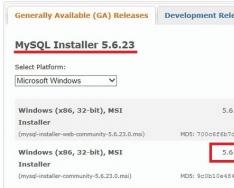Примерно два года назад на прилавках китайских магазинов и в интернет-каталогах начали появляться устройства совершенно нового типа: так называемые мини-ПК на базе процессоров ARM и операционной системы Android, оснащенные HDMI-выходом. Устройства оказались настолько удачными и популярными, что вскоре клоны начали выпускать чуть ли не в каждом втором китайском подвале, а их продажей занялись даже самые именитые интернет-магазины.
Мини-ПК?
Мини-ПК - это полуофициальное название подобных устройств. Точнее было бы назвать их ТВ-приставками, однако это почему-то не прижилось. Часто используется имя MK802 или MK808, в честь первых моделей таких устройств. В любом случае, каким бы ни было название, речь всегда идет об устройстве размером немногим более флешки, с одной стороны у которого торчит HDMI-выход, а с другой - несколько USB-портов.
Вся соль в том, что, воткнув такую штуку в порт HDMI любого телека, можно тут же без лишних заморочек превратить его в Smart TV, на котором можно смотреть YouTube-ролики через Wi-Fi-сеть, серфить инет и вообще запускать любой Android-софт, в том числе тяжелые игры. И все это за каких-то 2000 рублей, включая HDMI-кабель и пульт дистанционного управления.
На задней стороне стика располагаются два порта microUSB 2.0, один полноразмерный порт USB 2.0, слот для карты памяти и светодиод
Бэкграунд
Одной из первых таких приставок была модель Rikomagic MK802, построенная на базе уже отжившего свое SoC Allwinner A10 (с процессором на 1 ГГц, 512 Мб оперативки, графическим процессором Mali-400 MP) и оснащенная Android 4.0. Модель поступила в продажу в мае прошлого года и сейчас уже не производится, уступив место моделям MK802 III и MK802 IV на базе гораздо более производительных двухъядерного Rockchip RK3066 и четырехъядерного Rockchip RK3188 с 1 Гб и 2 Гб памяти соответственно. Кроме HDMI-выхода, все модели оснащены двумя портами microUSB 2.0, портом USB 2.0 и слотом microSD, что в совокупности позволяет использовать их в качестве полноценных компов с клавой, мышью, большой картой памяти либо внешним жестким диском.
Со временем эта линейка устройств породила огромное количество клонов, выпускаемых на самых разнообразных китайских фабриках. Наиболее известными из них стали iMito MX1 и MX2 с алюминиевым корпусом, очень хорошо отводящим тепло, а также линейка Minix Neo, модели которой (G4, X5, X5, X3) мало чем отличались от оригинала. Все они полностью совместимы с MK802 III и, по сути, являются его копией в другом корпусе. С выходом модели MK802 IV на свет сразу появились и соответствующие модели iMito QX1 и Minix X7 на базе четырехъядерного Rockchip RK3188 с двумя гигабайтами памяти.
Далее в статье я буду говорить об iMito MX1, который хоть и несколько устарел, но зато успел обрасти большим количеством различных руководств, доработок и прошивок, среди которых есть Ubuntu, да и цена у него на 30 долларов ниже. Если же ты только собрался заказывать устройство, то рекомендую остановиться на iMito QX1 - кроме дополнительных двух ядер и гига памяти, от предыдущей модели он отличается не так уж сильно, и многое будет актуально и для него. Стоит только приготовиться к тому, что никаких альтернативных прошивок, не говоря уже об Ubuntu, для него пока нет.
Покупка и запуск
Купить любое из перечисленных выше устройств можно на одном из трех сайтов:dealextreame.com , tinydeal.com или pandawill.com . Они почти не отличаются ни качеством обслуживания, ни ценами, ни скоростью доставки, так что выбирай любой, вбивай название устройства и нажимай «Buy now». Предварительно, конечно, придется сделать кредитку. Примерно через месяц посылка придет в местное почтовое отделение.

Подробно рассказывать о том, как выглядит это чудо, я не буду. Все понятно и без описаний, скажу лишь, что задний microUSB-порт используется только для питания, поэтому подключать в него что-либо, кроме зарядника, не имеет смысла. Для включения достаточно воткнуть стик одной стороной в HDMI-вход любого телека или монитора (ну или воспользоваться HDMI-удлинителем), а в другую вставить miniUSB-шнур и запитать его любым удобным способом - хоть зарядником, хоть через комп.
Штуковина включается автоматически сразу после подачи питания, и уже через 20 секунд на экране появляется рабочий стол Android. Для удобства управления некоторые производители прикладывают к своим HDMI-стикам специальные пульты (которые можно купить по 10 долларов за штуку на тех же дилэкстримах). Но гораздо удобнее использовать, хотя бы на первых порах, простую беспроводную мышь, она без проблем определяется и работает сразу после подключения. В будущем вместо нее можно использовать софтину DroidMote или официальную RKRemoteControl, которые позволяют рулить устройством со смартфона (и да, это все равно удобнее пульта).
После обзаведения мышкой все остальное становится просто и очевидно: настройка языка, подключение к Wi-Fi, подключение Google-аккаунта, установка софта. Внутри это самый обычный Android, так что никаких проблем с его использованием возникнуть не должно. Если же ты хочешь выжать действительно все из этого устройства и научиться использовать его эффективно, то без некоторых трюков и хаков не обойтись.
 Мини-ПК в разобранном виде
Мини-ПК в разобранном виде
Удаленный контроль
Мышка - это хорошо и удобно, да и клавиатура - неплохо, но мы должны позаботиться о более универсальных методах управления. Лучше всего на эту роль подойдет смартфон на том же андроиде, тем более что у любого устройства серии MK802, за исключением первых двух, есть собственная система удаленного управления с помощью смартфона под названием RKRemoteControl.
Система эта хороша тем, что, обладая функциональностью пультов, требующих права root, она уже имеет встроенный сервер и в самом рутинге не нуждается. Единственное, что придется сделать, - это скачать приложение для управления со стороннего сайта (goo.gl/WOrQf) и самостоятельно установить на управляющее устройство (смартфон или планшет).
Пульт включает в себя четыре основные функции: тачпад (удаленная мышь), удаленная клавиатура, управление медиаплеером и навигация (кнопки вверх, вниз, влево, вправо, домой, назад, поиск и так далее). В общем и целом приложение очень неплохое, хотя и уступает DroidMote, которое и работает лучше, и включает в себя джойстик. С другой стороны, за DroidMote придется заплатить, да еще и получить права root перед этим.
Еще один интересный вариант - это использовать различные Bluetooth-мыши, клавиатуры и джойстики. Начиная с MK802 III, устройство поддерживает синий зуб, так что все это будет работать без всяких проблем. Кстати, чтобы при использовании различных USB или любых удаленных клавиатур на экране не появлялась стандартная клава Android, можно установить NULL Keyboard из маркета. Это такая заглушка, встающая на место нормальной клавы. Перед использованием следует активировать через «Настройки -> Язык и ввод -> По умолчанию».

Проводной интернет
В том случае, если по каким-то причинам у тебя нет Wi-Fi (что очень странно в 2013 году), устройство вполне себе можно вывести в интернет, используя переходник USB - RJ45. Приобрести такой можно опять же в любом китайском интернет-магазине за 3–4 доллара (например, тут: goo.gl/tt9cP), ну или в компьютерном магазине, переплатив в три раза.
В любом случае переходник достаточно воткнуть в USB-порт, включить в настройках опцию Ethernet, и, если на другом конце есть DHCP-сервер, уже через несколько секунд система будет в интернете. Если же используется статическая настройка, то в той же опции Ethernet для этого есть пункт «Static IP Settings», где можно самостоятельно прописать IP, адрес шлюза и DNS-сервера.
И снова root
Хотя MK802 можно использовать без root и установки сторонних прошивок, последние открывают гораздо больше интересных возможностей. Так, имея root, можно отключить показ нижней строки управления, которая на телевизоре практически лишена смысла, активировать режим отладки (ADB) по Wi-Fi, позволяющий без лишних усилий перекидывать на устройство файлы, делать резервные копии приложений, синхронизировать данные приложений (что очень удобно использовать для обмена сохранениями в играх), а также много чего другого.
Как и в случае с любым другим Android-девайсом, есть три пути получить root на MK802: это воспользоваться эксплойтом, прошить обновление с рутом либо установить уже рутованную кастомную прошивку. В следующем разделе я расскажу об установке прошивки Finless ROM, а сейчас объясню, как обзавестись рутом на MK802 III.
Самый простой и незамысловатый способ сделать это - установить специальным образом подготовленное обновление, которое добавит в систему команду /system/bin/su и приложение SuperUser, обеспечивающие доступ к полномочиям суперпользователя. Для этого достаточно выполнить три простых шага:
- Скачать файл update.zip (goo.gl/gbbDE) и положить его в корень любой имеющейся карты памяти.
- Воткнуть карту памяти в устройство, после чего на экране должно появиться сообщение об обновлении, за которым последует перезагрузка и установка прошивки.
- После окончания процесса установки карту следует вынуть и удалить с нее файл, иначе после ее повторного втыкания девайс опять попробует обновиться. После перезагрузки прошивка будет рутована, и ты сможешь воспользоваться приложением full!screen для сокрытия строки состояния, WiFi ADB для доступа к ADB через беспроводную сеть, PPP Widget для простого подключения к инету через 3G-модем, а также получишь возможность использовать девайс как сервер (об этом позже).
Прошивки
Система на кристалле RK3066 и ее более поздние модификации, на которых базируется MK802, начиная с версии III, отличается тем, что производитель не открывает SDK на свое железо. Из-за этого процесс портирования других ОС существенно затрудняется, и сборок, например, того же CyanogenMod для устройств на базе RK3066 найти невозможно. Остается довольствоваться модификациями стандартной прошивки от производителя. Наиболее интересной из них я бы назвал прошивку Finless ROM, подходящую для MK802 III и аналогов. От стоковой она отличается следующими возможностями:
- Автосокрытие строки состояния при запуске любого приложения. Очень удобная функция, доступна через меню: «Настройки -> Экран -> Auto Hide System Bar».
- Возможность включения экрана блокировки. Функция полезна тем, что позволяет задать пин-код, чтобы никто, кроме тебя, не смог воспользоваться Smart TV.
- Автоматический уход в сон с гашением экрана. Срабатывает через определенный промежуток времени после прекращения любой сетевой активности. Включается в «Настройки -> Экран -> Спящий режим».
- Поддержка определения местоположения по IP-адресу. Позволяет, например, получать более точные результаты поиска или корректно работать приложениям, отображающим погоду и другие геозависимые данные.
- Фикс проблемы совместимости с играми от Gameloft, от которой страдают почти все девайсы на RK3066.
- Поддержка аппаратного декодирования видео в XBMC.
- Совместимость с джойстиком от Xbox.
Однако самое главное - это полноценная поддержка вывода видео в разрешении 1080p. Дело в том, что, хотя MK802 и поддерживает вывод в этом разрешении, Android так или иначе оперирует картинкой 720p, а при отправке на экран масштабирует ее до 1080p. В результате при близком рассмотрении на Full HD экранах изображение выглядит нечетким, а текст на белом фоне становится трудно читать.
Производитель сделал это намеренно, потому что с работой в режиме 1080p устройство справляется с большим трудом, из-за чего Android начинает притормаживать, игры лагать, а видео в 1080p так нагружает устройство, что оно может просто сгореть. Если тебя это не напрягает, в комплект Finless ROM включено Full HD ядро, которое можно выбрать при загрузке.
Как и все остальные девайсы на RK3066, MK802 III прошивается с помощью фирменной утилиты Rockchip Batch Tool, а сам процесс прошивки напоминает какой-то нелогичный квест из плохой игры. В общем и целом делается это так:
- Подопытный девайс обесточиваем, а кабель питания втыкаем в боковой OTG-разъем вместо заднего. Обратный конец кабеля втыкаем в комп.
- На компе загружаем Windows и скачиваем архив с прошивкой и всеми необходимыми инструментами goo.gl/Df5Ur .
- Архив распаковываем, куда угодно, и запускаем содержащийся в нем файл ROM FLash Tool.exe, который выводит на экран окно, где должна появиться надпись «No Found RKAndroid rock USB».
- В настройках девайса активируем режим доступа к накопителю с помощью «Настройки -> Память -> Меню -> Mass Storage».
- После этого в ROM Flash Tool должна появиться надпись «Found RKAndroid Mass Storage USB». Если это так, нажимаем на кнопку «Reboot to Flash Mode».
- Девайс перезагружается и после этого появляется в диспетчере устройств Windows как неизвестное устройство. Чтобы исправить это, следует перейти в диспетчер устройств, найти устройство с именем типа RK30, помеченное желтым восклицательным знаком, открыть его и нажать кнопку «Обновить драйвер». Далее следует указать для поиска драйвера папку с распакованным Finless ROM, в ней x32 или x64, в зависимости от разрядности ОС, и уже там нужную ОС (Xp, Vista…). Винда установит драйвер и предложит перезагрузиться. Соглашаемся.
- После перезагрузки вновь запускаем ROM FLash Tool.exe, ждем появления надписи «Found RKAndroid Mass Storage USB». Опять жмем «Reboot to Flash Mode», ждем появления той же надписи, после чего жмем «Erase NAND (IDB)», чтобы стереть все, что есть на устройстве.
- (Опциональный шаг) Если требуется Full HD ядро, находим в верхнем списке прошиваемых компонентов kernel720.img и переименовываем в kernel1080.img.
- Жмем «Flash ROM» и ждем окончания прошивки.
- Ждем полной загрузки системы.
Если система не загружается, повторяем последние четыре шага.
WARNING
- При активации спящего режима в Finless ROM не забудь включить в настройках Wi-Fi постоянное подключение к сети, иначе сразу после засыпания устройства ты потеряешь с ним связь.
- В прошивке Finless ROM имя устройства заменено на GT-I9100 (Galaxy S II) для совместимости с большим количеством приложений в маркете. Поэтому не удивляйся, увидев Samsung Galaxy S II вместо привычного MK802 III.
Сервер
Замечательная черта MK802 - подключать HDMI для работы необязательно. Эта особенность, в сочетании с крошечными размерами самого устройства, превращает MK802 в заманчивого кандидата на роль домашнего энергоэффективного и очень неплохого по характеристикам сервера. Остается решить одну проблему - Android непригоден для выполнения подобных задач.
При установке Picuntuнеобходимо прошить
ядро в раздел recovery
Самый простой способ сделать это - установить приложение Servers Ultimate из маркета. Это ни много ни мало сборник из около 40 различных серверов и 14 сетевых утилит для мониторинга и управления. Приложение позволяет запускать такие серверы, как DHCP, DNS, CVS, FTP, MySQL, HTTP, PHP, X11, SMB и даже Styx. Причем это не просто сборник серверов в красивой графической оболочке, которые можно только запустить и остановить со стандартными настройками. Для каждого сервера реализован графический интерфейс настройки, позволяющий изменить множество опций. Оптимизированный nginx с Ruby on Rails таким образом, конечно, не настроишь, а вот запустить свой собственный FTP- и SMB-сервер для расшаривания файлов с подключенного по USB жесткого диска очень даже можно.
Servers Ultimate полностью интегрируется в Android и позволяет запускать серверы при загрузке либо возникновении событий, просматривать состояние серверов и логи с помощью удобного интерфейса и многое другое. В общем, просто мечта, вот только стоит это все - даже с учетом сезонного снижения цены - 10 долларов. Бесплатная версия позволяет запускать только два сервера одновременно, да и то в течение 14 дней (Trial).
Впрочем, в маркете можно найти и множество других, в основном менее качественных оберток для запуска серверов. Тот же droidsshd для SSH, например. При наличии root также можно воспользоваться инструментами для установки Linux-дистрибутива, такими как Linux Deploy, и устанавливать необходимые серверы уже в него. Еще более интересный вариант - это инструмент BotBrew (botbrew.com), который позволяет устанавливать Linux-софт, в том числе Apache и Samba прямо в Android. Кстати, в следующем выпуске журнала о нем будет отдельная статья, не пропусти. Ну и самый верный вариант - это установить на устройство настоящий дистрибутив Linux.
Ubuntu
Несмотря на отсутствие сколько-нибудь нормально работающих прошивок на базе CyanogenMod, для MK802 III и клонов вполне себе существует качественный и полностью работоспособный порт Ubuntu 12.10, да еще и устанавливаемый как альтернативная ОС рядом с основной code.google.com . Фактически это означает, что MK802 может быть очень неплохим тонким клиентом, сервером или простым ПК для целей типа «зайти проверить почту» или «посмотреть котиков в интернете». Для цены в 60 долларов это очень и очень неплохо.
Сама установка включает в себя два шага: первый - прошивка альтернативного ядра в recovery-раздел устройства и второй - установка самой системы на флешку или SD-карту (понадобится карточка размером не меньше 4 Гб). Для прошивки ядра мы воспользуемся уже знакомым по установке прошивки Finless ROM инструментом ROM FLash Tool.exe. Скачиваем ядро goo.gl/uXQBS , запускаем ROM FLash Tool.exe, но в этот раз в верхней части окна снимаем галочки со всех полей, кроме шестого (recovery), нажимаем на последнее поле и выбираем ранее скачанный файл. Нажимаем «Flash ROM». Это все.
Чтобы установить сам дистрибутив Ubuntu на карту памяти, загружаемся в Linux на настольной машине (без него никак), скачиваем скрипт pre-picuntu.sh goo.gl/RsRlS , запускаем:
Bash pre-picuntu.sh
и следуем инструкциям. Как вариант, установку можно выполнить самостоятельно. Для этого нужно создать на карте памяти ext4-раздел с именем linuxroot, а затем распаковать в него архив с системой goo.gl/y0Kq6 . Далее вставляем карту памяти в устройство и перезагружаем в режим recovery одним из двух способов на выбор:
- С помощью приложения Reboot в Finless ROM.
- Выполнив команду «su && reboot recovery» в терминале Android (нужен root). После этого система перезагрузится в Ubuntu. Если все OK, появится окно логина, пароль для root - 12qwaszx. Чтобы вернуться обратно в Android, просто перезагружаем устройство любым способом (хоть выдернув кабель питания).
WWW
- Ветка MK802 III на 4pda: goo.gl/LDZAL
- Прошивки для MK802 III и совместимых девайсов: goo.gl/QSCLQ
Выводы
MK802 - прекрасное устройство, которое с лихвой отбивает свою цену. При должном уровне знаний и терпении его можно заставить делать абсолютно все, начиная от проигрывания интернет-радио и заканчивая хостингом файлов. Его можно превратить в тонкий клиент или купить Bluetooth-джойстик и играть в игры. Несмотря на свое китайское происхождение и смешную цену, оно практически не имеет конструктивных проблем и может работать неделями напролет.
Сегодня мы поделимся с вами впечатлениями от новой модели миникомпьютера Neo X7, работающего на операционной системе Android. Производителем устройства является компания MiniX.
Ни для кого не секрет, что современные технологии позволили значительно уменьшить размеры компьютеров. Теперь инструмент для работы и развлечений можно всегда иметь под рукой, он без труда поместится даже в дамскую сумочку. Специального монитора тоже не требуется, устройство легко подключается к любому телевизору по HDMI. Никакого загроможденного пространства дома и никаких лишних проводов. Словом, миникомпьютер – это очень практичная вещица для всех членов семьи, от внука до бабушки. А теперь расскажем обо всем по порядку.
Железо и ПО
Итак, начнём с начинки и функций. В характеристиках указано, что в качестве процессора в MiniX Neo X7 используется четырёхядерный ARM Cortex A9 от производителя Rockchip, а за графику отвечает Mali 400. Это производительное железо, способное работать с самым «тяжёлым» софтом. Если говорить о воспроизведении видео, то проблем с таким «мотором» не может быть в принципе. Пожалуй, именно желание комфортно смотреть видео FullHD с высоким битрейтом может стать основным мотивом к покупке такого монстра. Любители требовательных 3D-игрушек также будут в восторге.
Устройство может похвастаться большим объёмом высокопроизводительной памяти: 2 Гб оперативки и 16 Гб внутреннего хранилища + слот под SD-карту объёмом до 32 Гб.
В качестве операционной системы здесь использован Android версии 4.2.2 с возможностью обновления, а основным инструментом для воспроизведения видео является безотказный и любимый нами XBMC Player. Здесь он называется XBMC MiniX Edition.

Интерфейсы
Устройство снабжено всеми необходимыми интерфейсами. В наличии Ethernet-порт и модуль Wi-Fi с поддержкой стандартов 802.11 b/g/n и работающий в обоих частотных режимах (2.4 и 5 ГГц). Если Интернет приходит к вам по Ethernet-кабелю, можно использовать MiniX в качестве точки доступа и раздавать Wi-Fi на все свои ноутбуки, смартфоны и прочие гаджеты прямо с мини-компьютера. Причем, никакого дополнительного софта для этого не потребуется, все необходимое уже входит в Android.

Беспроводная периферия - мыши, клавиатуры, гарнитуры - подключается через Bluetooth 4.0, а для всех прочих девайсов - жестких дисков, флешек и прочего, что может пригодиться для игр и иных приложений, - есть 3 USB-порта. Также, при желании, к приставке подключаются наушники и микрофон. Соответствующие разъемы располагаются на передней панели.

Отдельно про Wi-Fi
В отличие от предыдущих моделей MIniX Neo X5 и Neo G4, миникомпьютер Neo X7 оснащен внешней антенной, которая гарантирует бесперебойную связь Wi-Fi. Качество сигнала действительно отличное, и теперь можно вообще не думать о том, в какой комнате у тебя расположена точка доступа.
Про качество
Устройство отличается реально качественной и аккуратной сборкой. В комплекте с миникомпьютером идёт HDMI-кабель, пульт ДУ и кабель OTG. Начинка MiniX Neo X7 состоит из деталей надежных и популярных производителей: память от Hynix, аудио-чип от RealTek, процессор от Rockchip.
Цена
При всех перечисленных выше прелестях, MiniX Neo X7 обойдётся всего в 5 с небольшим тысяч рублей. Для такого качественного и производительного устройства — это очень приятная цена.
Если исходить из названия устройства – то получается, что это мини компьютер, объединенный с TV приставкой и заключенный в один корпус. Работает весьма необычное устройство под управлением известной операционной системой Android версии 4.0 и выше. “Мини”, разработчики назвали этот гаждет не спроста, так как габаритные размеры действительно впечатляют: 8,8см – длина, 3,2 – ширина, при высоте всего 1,6см. Устройство, несомненно, больше обыкновенной флешки, но гораздо меньше современного смартфона или внешнего HDD диска. Размеры приближены к идеальным, так как не совсем малы, чтобы владелец мог легко потерять устройство и не настолько велики, чтобы mini PC не смог поместиться в кармане джинсов или куртки.
На сегодня, существуют два вида мини компьютеров и TV приставок на базе Android:
- “Android HDMI dongle mini PC”
- “Android TV box”
Начнем описание с Android HDMI dongle mini PC
Эти устройства весьма похожи на современные флеш-накопители (флешки), маркировка моделей такова: UG007, UG802 и iMito MX1. Как правило эти гаджеты оснащаются разъемами HDMI, что в простонародье именуется как “папа”, разъемом для питания, слотом под карту памяти и двумя USB портами, один из которых имеет формат mini. Эти модели характеризуются отсутствием внешней Wi-Fi антенны, аудиовыхода, весьма скромным набором портов. К преимуществам относят исключительную компактность устройства, что немаловажно в наше время.
Коробочная версия
Android TV box характеризуются наличием нескольких USB портов стандартного размера и компонентным видеовыходом, внешней антенной, ходом для микрофона и аудио выходом. Главной особенностью является Интернет порт, а вот пульт дистанционного управления не всегда входит в комплект поставки. Габаритные размеры устройства значительно увеличены (если сравнивать с предыдущими моделями) и представляется общественности, как мультимедийная ТВ приставка стационарного типа. Самым современным из модельного ряда, считается MINIX NEO X5, так же к данному типу, относят Mini X Plus.
Подробнее о Mini X Plus
Давайте подробнее остановимся на Mini X Plus и постараемся разобраться, почему же это устройство действительно называют громким словом – компьютер? В понимании большинства людей – компьютер, это прежде всего огромный, по современным меркам системный блок, монитор и клавиатура с ”вечной” мышью. Но технологии развиваются стремительными темпами, что в 20-м веке считалось копьютером, занимало по площади целую комнату, современные ПК, по сравнению с ними считаются микрокомпьютерами, так давайте выясним, что же из себя представляет Android mini PC?
Если исходить из технических характеристик, то mini PC имеет большую схожесть с современными смартфонами. Сердцем устройства является процессор ARM Cortex A9, тактовая частота которого составляет от 1,2 до 1,6ГГц, 4-х ядерный ускоритель графики ARM Mali-400, 1ГБ ОЗУ и порядка 4-8ГБ встроенной памяти. А вот теперь посудите сами, смартфон приобретенный меньше года назад, не дотягивает до этих технических характеристик, а вот ПК, который проработал более пяти лет, имеет технические характеристики раза в четыре хуже.
Но нельзя не заметить, что у mini PC отсутствует экран, модуль 3G, микрофон, динамик, а работа без внешнего источника питания просто не возможна. Но главная особенность – это наличие большого количества различных портов, с помощью которых можно подключить все необходимое для полноценной работы. Получается, подключив мышь и клавиатуру, вы можете пользоваться, практически всеми функциями, которыми обладает стандартный компьютер. Другими словами работать с графическим, текстовыми, аудио и видео файлами, свободно перемещаться по просторам всемирной сети, совершать покупки в интернет-магазиных, общаться с друзьями и коллегами.
Стоит отметить, что изначально Android разрабатывался исключительно как операционная система для мобильных устройств – но благодаря популярности, ее стали устанавливать, как на планшеты, смартфоны и электронные книги. Телевизоры, которые оснащаются полноценной системой Android и модулями беспроводной связи толко начинают появляться на горизонте, при цене от 100 тысяч рублей, то устройство под названием Android mini PC обойдется покупателю всего в 100 долларов, что значительно дешевле, а вот про функциональность и практичность можно спорить до бесконечности!
Бренд Xtreamer начал свое развитие около пяти лет назад с неплохой моделью компактного сетевого медиаплеера. С тех пор под этой маркой было выпущено еще несколько аналогичных устройств, а также смартфоны и другое оборудование. В этой статье мы познакомимся с новым для этого производителя классом - микро-ПК на базе операционной системы Android. Компания позиционирует Multi-Console как многофункциональное устройство, способное справиться с мультимедиа, играми, просмотром сайтов в сети Интернет, общением в социальных сетях и другими задачами. Компьютер имеет компактные размеры, привлекательный дизайн и достаточно производительную для данного класса аппаратную платформу. Особое внимание уделено встроенному программному обеспечению и удобству управления.
Учитывая современный рынок, сложно считать решение уникальным. При желании вы сможете найти близнецов рассматриваемой модели по дизайну и аппаратной платформе. Второе замечание касается процесса подготовки данного материала. Мы начали работать над ним несколько месяцев назад и постарались обсудить замеченные проблемы с производителем. К сожалению, на многие вопросы был один ответ - обещание что-то поправить в обновлениях прошивки. На наш взгляд, два месяца - это достаточно долгий срок, так что сегодня мы публикуем материал «как есть», прекрасно понимая, что многие замечания могут быть решены программным путем. Однако конечного пользователя продукта «из коробки», привлеченного маркетинговыми обещаниями и техническими характеристиками, интересует реальная ситуация, а не потенциальные возможности.
Комплект поставки
Компьютер поставляется в относительно небольшой картонной коробке. Она выполнена из плотного картона и достаточно хорошо защищает устройство при перевозке. В оформлении компания использовала черный цвет и попробовала реализовать минималистический дизайн, но не удержалась и на обратной стороне разместила смесь по теме «вот что я умею». При этом из реальных технических характеристик есть только упоминание четырехядерного процессора, двухдиапазонного Wi-Fi и возможности вывода многоканального звука.

В плотно упакованной коробке пользователь обнаружит: компьютер, внешний блок питания 5 В 2 А с круглым штекером (в нашем случае он был с европейской вилкой), антенну Wi-Fi, кабель USB-USB, метровый кабель HDMI, пульт ДУ с USB-приемником и кабелем зарядки (USB-Micro-USB) и краткую инструкцию по подключению и начальной настройке. Из всего списка несколько странно смотрится кабель с парой штекеров USB типа A - возможно, компания имеет в своем арсенале внешний жесткий диск с таким ответным разъемом, хотя это и нестандартное решение.

Здесь же посмотрим, какую информацию предлагает производитель на сайте. Для рассматриваемого продукта есть много красивых картинок для привлечения покупателей, страница с характеристиками, небольшой FAQ, демоверсия интерфейса. В разделе загрузок представлена электронная копия инструкции, обновление прошивки с драйвером и утилитой и несколько других файлов. К сожалению, производитель не предоставляет исчерпывающей документации по их использованию, поэтому с тем, как и зачем они могут пригодиться, будем разбираться в процессе тестирования.
Внешний вид
Самое короткое описание внешнего вида устройства - «Apple TV в матовом корпусе и с дополнительными портами». Действительно, Xtreamer Multi-Console точно повторяет этот известный плеер по внешним размерам (97×97×23 мм) и форме «с закругленными краями». Однако корпус у него не глянцевый, а матовый «шершавый». Кроме того, выступающее основание не круглое, а шестиугольное. На верхней крышке красуется логотип производителя и название модели. Вес устройства - немногим менее 200 г. Интересно отметить, что Apple уместила внутри своего приемника также беспроводную антенну и блок питания.

Если считать грань с разъемом питания задней, то на левой можно увидеть стандартный разъем для беспроводной антенны. Он несколько выбивается своими размерами и цветом из, в целом, строгого формата модели и выглядит инородным телом или добавленным в последний момент элементом. Радует только то, что подобная реализация антенны потенциально может обеспечить лучшее качество связи.

Справа установлен слот для карт памяти SDHC, поддерживающий модели до 32 ГБ. При этом карту нужно устанавливать контактами верх и даже после фиксации защелки она выступает из корпуса почти на 5 мм. Здесь же находятся два порта USB 2.0. Расстояние между ними не очень большое, но использованные нами в тесте миниатюрные приемники можно было ставить парами. Со штекерами кабелей проблем быть тоже не должно.
На переднем торце есть неяркий индикатор включения питания голубого цвета, а сзади можно найти следующее: вход блока питания, стандартный порт проводной сети, оптический цифровой аудиовыход, выход HDMI. Учитывая размеры устройства, желательно использовать кабели с не очень крупными разъемами. На дне установлена скрытая кнопка входа в режим прошивки (возможно, что она имеет и другие функции, но производитель об этом умалчивает).
В целом устройство выглядит очень неплохо, конечно до творения калифорнийской компании недотягивает, но будет хорошо смотреться в любой обстановке. При желании компьютер можно и спрятать с глаз долой, поскольку для управления не требуется прямая видимость.

Комплектный пульт дистанционного управления (AirMouse) выполнен из простого черного пластика. По фотографиям на сайте можно было бы предположить, что у него глянцевая поверхность, но на самом деле она матовая, что заметно практичнее. Размеры пульта небольшие - 40×120×10 мм. Он легкий (всего 50 г) и неплохо лежит в руке.

В верхней части установлен голубой индикатор работы, под ним крестовина навигации с центральной кнопкой подтверждения, а еще ниже - кнопки «назад» и «меню» («домой», к сожалению, нет). На правом ребре находятся клавиши регулировки громкости и выключатель питания. На левом - кнопка выключения функции мыши (очень полезна при навигации по меню) и порт microUSB для зарядки встроенного аккумулятора.

В нижней части корпуса предусмотрено отверстие для ремешка или чего-нибудь аналогичного. Связь с основной системой осуществляется по радиоканалу через комплектный миниатюрный USB-приемник. Для зарядки батареи предполагается использование порта USB на компьютере или любого другого источника питания. На наш взгляд, по дизайну и стилю пульт немного отстает от самого компьютера. Но, в отличие от последнего, с ним придется иметь дело постоянно (если не поменять на другую модель). Немного жаль, что приходится использовать один из двух портов USB для приемника. Более удобным вариантом была бы интеграция приемника внутрь корпуса или работа через Bluetooth. Скорее всего, в данном случае, роль сыграл ценовой фактор. Дальность работы пульта составляет не менее четырех метров.
Особенности конфигурации
Вскрывать такой компактный корпус никакого желания у нас не было. Так что информация о конфигурации получена программным путем. Компьютер основан на четырехядерном процессоре RockChip RK3188, представленным около года назад. Частота работы ядер ARM Cortex-A9 в нем составляет 1,6 ГГц. Графический контроллер тоже имеет четыре ядра - Mali-400 MP4. Объем оперативной памяти DDR3 устройства - 2 ГБ, а для прошивки и данных пользователя установлено 16 ГБ флэш-памяти. Из них пользователю доступно около 3 ГБ на внутреннем диске и почти 10 ГБ на эмулируемой флэш-карте.

Беспроводные коммуникации представлены одноканальным модулем Wi-Fi с поддержкой 802.11a/b/g/n в двух диапазонах (2,4 и 5 ГГц), обеспечивающим скорость соединения до 65 Мбит/с (хотя могли бы сделать и 150 Мбит/с), и контроллером Bluetooth. Для скоростного подключения к локальной сети можно использовать проводной порт 10/100 Мбит/с (Fast Ethernet).

Расширить объем встроенного накопителя позволяет слот для карт памяти SDHC. Внешние устройства, включая клавиатуры, джойстики, накопители и веб-камеры, можно подключать через порты USB 2.0. Если двух будет мало - на помощь придет USB-хаб.

Для вывода изображения используется порт HDMI 1.4а. Он позволяет передать Full HD-картинку, а также звуковую дорожку. Кроме того, есть отдельный оптический цифровой аудиовыход и производитель заявляет о поддержке многоканальных стандартов, таких как Dolby Digital и DTS.
Данная модель не имеет аппаратного выключателя питания, а программное выключение реализует только режим сна, когда отключается только HDMI, но компьютер остается доступным в сети и для фоновых программ. Пожалуй, это даже к лучшему, поскольку время загрузки после включения питания (и перезагрузки) достаточно велико - около 30 секунд до появления первого изображения на экране, чуть менее двух минут до загрузки рабочего стола.
Устройства на базе операционной системы Android заслуженно пользуются популярностью у пользователей, которым требуется универсальная открытая программная платформа с широкими возможностями по кастомизации и настройке. Однако не всем потребителям интересно подбирать прошивки и ядра, а также программы и их настройки для получения необходимого качества решения своих задач. Кроме того, подобная «свобода» часто приводит к тому, что производители гаджетов уделяют очень мало внимания прошивкам и приобретенный продукт (пусть даже за относительно небольшую сумму) представляет собой полуфабрикат, требующий существенных усилий для «приготовления».
Xtreamer в Multi-Console попробовал удовлетворить требованиям обеих указанных выше групп. В основанной на Android 4.2.2 прошивке для первых он предоставляет рекавери Clockworkmod, root-доступ, busybox, поддержку скриптов Init.d, автоматическое монтирование сетевых ресурсов, а вторым будет приятно узнать, что многие сервисы и патчи уже предустановленны в прошивке. В частности заявлено о поддержке обновления прошивки по воздуху, наличии мастера настройки, реализации протоколов AirPlay, Miracast и DLNA, установленных программах-эмуляторов игровых приставок.

Производительность данной платформы нам уже известна. Но несколько тестов мы провели. В AnTuTu компьютер набирает около 18 500 баллов, 3DMark показывает 4237/3145/4311 очков для сцен Ice Storm/Extreme/Unlimited, в Epic Citadel получается немногим более 50 fps.

Клавиатура Mini Keyboard2
Кроме компьютера, мы заказали для тестирования и компактную беспроводную клавиатуру Mini Keyboard2 с со встроенным тачпадом от того же производителя. Как и плеер, она, конечно, имеет своих менее именитых близнецов, но размещенный на корпусе нашего экземпляра логотип Xtreamer позволяет надеяться, что работать устройство будет хорошо.

В небольшой плоской картонной коробке с суперобложкой мы нашли клавиатуру и кабель USB-Mini-USB. Данная модификация использует для питания аккумуляторную батарею знакомого формата Nokia BL-4С, так что кабель используется для ее зарядки. Жаль только, что не поставили разъем Micro-USB, что было бы удобнее для современного пользователя. Рядом с батареей под крышкой на дне устройства нашлось место для миниатюрного радиоприемника с интерфейсом USB.

Корпус клавиатуры изготовлен из черного матового пластика с «резиновым» покрытием. Размеры представляют собой разумный компромисс между компактностью и удобством. Резиновые клавиши нажимаются достаточно легко и с характерным щелчком. Расстояние между основными кнопками по горизонтали составляет 10 мм, а по вертикали - 8 мм. Всего предусмотрено шесть рядов кнопок, увеличенного размера пробел и Enter, выделенные кнопки PgUp/PgDn, навигации и управления плеером, два комплекта кнопок мыши, клавиши быстрого вызова некоторых приложений. Сочетания с Fn позволяют эмулировать некоторые специальные действия, например Print Screen и Ctrl+Alt+Del. В центре верхней половины находится тачпад. Он достаточно удобен в работе, а в сочетании с Fn позволяет эмулировать колесо мышки. При необходимости можно изменить скорость движения курсора нажатием Fn+пробел.
Немного выбиваются из стиля три разноцветных светодиодных индикатора в левой части клавиатуры. Первый показывает наличие питания, второй - снижение заряда батареи, а третий - передачу данных. Минус в том, что они слишком ярко светят. Устройство имеет аппаратный выключатель питания и режим сна. Как и для штатного пульта, использовать клавиатуру можно на расстоянии четырех и более метров.
Подключение и настройка
Минимально необходимый для работы набор кабелей - питание и HDMI - мы дополнили проводной сетью. Кстати, наличие данного интерфейса выгодно отличает устройство от многих конкурентов, выполненных в формате HDMI-донгла, поскольку позволяет компьютеру получить стабильный и высокоскоростной доступ к ресурсам локальной сети и интернета.

При включении питания мы увидели эффектную видеозаставку с неприлично низким числом кадров в секунду и фризами. При первом включении или после сброса система будет проводить инициализацию, которая занимает достаточно много времени. После этого пользователю будет предложен помощник настройки, где можно будет установить язык, дату и время, настроить сеть и аккаунт Google. Отметим, что переключение языка касалось только операционной системы и клавиатуры, а фирменный лаунчер не поддерживает русский язык.

На первый взгляд пока все отлично. Традиционно после первой проверки работоспособности с современными гаджетами стоит проверить наличие обновления прошивки. В меню «Настройки» устройства есть специальный пункта для этого. Мы проверили этот вариант и получили сообщение, что ничего нового нет.
Однако на сайте производителя в разделе техподдержки нашлась версия 2.4.1.27, замечание «Most updates are done automaticlly via OTA (Over The Air). However, in some cases you might be required to update your device manually.» к которой немного испортило настроение. Далее возник вопрос в проверке текущей версии. В каталоге программ нашлась утилита «Updater», которая при запуске сообщила, что установлена версия 4.1.9, а доступа к интернету для поиска обновлений у нее почему-то нет. Приведенная на сайте компании инструкция по обновлению в «ручном режиме» конечно знакома пользователям устройств на базе платформы RockChip, но для обычных пользователей является очень сложной (подключение кабелем к ПК под Windows, установка драйверов, перевод устройства в режим восстановления, использование специальной утилиты и т.п.).

Подключение компьютера к сети через Wi-Fi, а не кабель, позволило утилите найти интернет и обновить прошивку до 4.1.22. Кстати, через эту утилиту можно перезагрузить компьютер в рекавери Clockworkmod. Но до 4.1.27 пришлось обновляться через ПК (здесь как раз пригодится необычный комплектный кабель USB). Эта процедура привела к полному сбросу настроек и очистке памяти, поэтому следом повторились инициализация и мастер настройки компьютера. Будем надеяться, что результат стоит затраченного времени.

В стандартное меню настроек операционной системы производитель добавил несколько собственных пунктов. Первый касается настройки проводного подключения к сети и позволяет изменить сетевой адрес или использовать клиент PPPoE. Интересно, что устройство поддерживает также работу с сотовыми модемами, подключаемыми через порт USB, причем уровень сигнала отображается в стандартном месте строки статуса.

Далее можно заметить пункт «USB», смысл которого остался неясным. При включении в нем опции «подключить к PC» отключался первый USB-порт. Производитель сообщил, что пока данная опция не работает так, как планировалось. В разделе «Звук» нашлась дополнительная настройка устройства вывода, где можно выбрать разные режимы работы HDMI и S/PDIF. Возможно, что это позволит получить многоканальный звук, что является редкостью для медиаплееров с Android.

В разделе «Экран» есть пункт выбора лаунчера по-умолчанию, что достаточно удобно. Изменить разрешение (SD, 720p или 1080p) и частоту (50 или 60 Гц) можно в группе настроек «Screen». Отметим, что установка разрешения касается только режима порта HDMI. Собственный интерфейс устройства создается в 720p и растягивается на весь экран. Проверка показала, то точно такая же ситуация и с программами (в том числе и играми) и видео. Так что по факту говорить о FullHD, по крайней мере, с текущей прошивкой, нельзя. Больше ничего интересного мы здесь не нашли, кроме того, что устройство «прикидывается» аппаратом Samsung GT-I9300 (Samsung Galaxy S III). Это сделано, скорее всего, для расширения числа доступных в Google Play Маркет приложений и игр.
Как мы писали выше, Android предоставляет пользователю уникально широкие возможности по настройке системы «под себя». По понятным причинам в рамках одного обзора невозможно рассмотреть все возможные варианты прошивок и программ, так что мы ограничимся штатной прошивкой и утилитами с минимальными настройками и дополнениями, без установок полтора часа назад обновленных модулей или чтения решения проблемы на закрытом китайском форуме. Тем более, что в данном случае, есть о чем рассказать.
Стоит отметить, что решение использовать не только штатный пульт, но и клавиатуру было правильным. Это существенно упростило работу с компьютером. Поскольку устройство позиционируется и для игр на экране телевизора, то очень кстати придется и беспроводной геймпад, в роли которого в данной статье выступил Logitech F710.
Интерфейс и программы
Производитель постарался сделать так, что для основных задач компьютером можно управлять штатным пультом. В частности, установил альтернативный лаунчер, в котором используется двухуровневое меню для доступа к выбранным программам. Благодаря крупному шрифту и значкам, управляться с ним достаточно просто. В верхнем правом углу отображается дата и время, а также расположены несколько небольших значков для быстрого (конечно если получится в них попасть) доступа к настройкам и нескольким утилитам.

Скорость работы лаунчера сложно назвать комфортной. При переходе к новой группе, значки присутствующих в ней программ отображаются с заметной задержкой. В настоящий момент программа имеет только английский интерфейс, но по информации от производителя, он работает над переводами на другие языки. Гораздо большей проблемой является отсутствие штатной возможности по изменению состава представленных в меню групп. Пользователь не может добавить свои программы или удалить неиспользуемые.
Производитель говорит более чем о семи десятках предустановленных приложений, правда включает в него и штатные для Android утилиты. Многие из них доступны через главное меню, которое состоит из шестнадцати пунктов. Коротко перечислим его состав, а потом познакомимся с некоторыми программами поближе:
- My Apps: доступ к списку всех установленных на компьютере приложений;
- Web Browser: стандартный браузер Android;
- Store: Google Play Маркет;
- Settings: вызов настроек операционной системы;
- Games: сгруппированные по типу поддерживаемых контроллеров игры;
- Emulators: ссылки на эмуляторы GBA, NDS, PSone, PSP;
- Retro: эмуляторы ZX Spectrum, Commodore 64 и Mame;
- Music: музыкальные сервисы (Spotify, StereoMood, Last.fm, Google Play Music, Pandora, Live365 и другие);
- YouTube: клиент одноименного сервиса;
- Media Center: медиаприложения Archos Video Player и XBMC;
- Live Streaming Movies: сервисы видеокаталогов (Netflix, Hulu, JetFlicks!, HBO GO, CineTrailer, IMDB и другие);
- TV: утилиты трансляции видеопрограмм (Ustream, Wondershare Player, Cloud TV, RedBull TV, Twich и другие);
- Radio: каталоги интернет-радиостанций (Jango, IHeartRadio, TuneIn Radio и другие);
- Communication: программы обмена сообщениями и общения (Skype, Hangouts, Viber и другие);
- PC: рабочие/офисные/системные программы и утилиты (Gmail, TeamViewer, Adobe Rader, Quickoffice и другие);
- Featured: подборка программ, выбранных производителем (Facebook, MOGA Universal Driver, DropBox, Google Drive и другие).
Надо понимать, что деление в некотором смысле условное и некоторые программы могут встречаться в нескольких категориях. Кроме того, многие значки на самом деле представляют собой «заглушки» со ссылками на магазин Google Play Маркет, где вы самостоятельно можете загрузить или купить требуемое приложение. Игр в комплекте вообще нет ни одной. По-сути, большинство этих программ являются бесплатными и могут быть установлены на любое устройство, так что уделять им много внимания нет смысла.

Присутствуют в прошивке и стандартные программы Android, включая и утилиты Google. Хотя конечно FM-радио, диктофон или карты смотрятся необычно. Отметим присутствие в штатной прошивке root-доступа и соответствующих утилит. Из дополнительно установленных программ упомянем AirDroid (управление устройством через браузер на ПК), ES Проводник (менеджер файлов), Gemini App Manager (менеджер приложений), Skype и Quickoffice.
Мультимедиа
С точки зрения работы с мультимедиа, учитывая невообразимое количество плееров для этой платформы, практически интерес представляют несколько вопросов: насколько удобны штатные медиаоболочки, какие форматы видео и как хорошо они поддерживают и, что видимо самое интересное, действительно ли данное устройство может выводить многоканальный звук.

Из меню лаунчера доступны две программы: Archos Video и XBMC. Через пункт «все приложения» можно также запустить MX Player. Archos Video представляет собой утилиту, способную показывать видеоролики с локальных носителей и по сети с использованием протоколов SMB и UPnP. XBMC представлять не нужно - это одна из наиболее популярных программ-оболочек для использования в сценарии HTPC. Утилита работает с фотографиями, музыкой и видео, совместима с системой плагинов для расширения возможностей, поддерживает работу с сетевыми ресурсами и имеет множество других функций. MX Player является одной из лучших универсальных программ для просмотра видео на платформе Android.

К сожалению, даже эти качественные утилиты не смогли помочь тестируемому устройству показать хорошие результаты в задаче просмотра видео. Относительно комфортно можно было использовать только ролики до 720p включительно, фрагменты в формате FullHD часто вызывали затруднения - нарушалась равномерность, были заметны замирания. Проверка с использованием специального набора файлов показала, что для любого числа кадров в секунду ролик длительности кадров не постоянные и есть пропуски. При просмотре фильмов есть большая зависимость от установленного режима видеовыхода, точнее кадровой частоты. Если она не кратна числу кадров в секунду в ролике - микрофризы будут бросаться в глаза. К сожалению, переключать режим «на лету» в зависимости от параметров файла данное устройство не умеет.

Попытка получить многоканальный звук через подключение ресивера по HDMI или S/PDIF со штатными медиаплеерами провалилась. Максимум, на что может рассчитывать пользователь - декодирование дорожек в плеере и вывод в стерео режиме.

Для компьютера заявлена поддержка технологий AirPlay, DLNA и Miracast. Для первой пары используется программа AirPlay/DLNA Receiver (Pro). После запуска и регистрации в системе, она может выполнять прием данных соответствующих потоков. Проверка протокола AirPlay совместно с iPhone 4S показала, что с фотографиями и музыкой действительно все получается неплохо, а вот снятое смартфоном видео посмотреть таким способом не получится. Что касается DLNA, то штатные средства Windows 7 не смогли воспользоваться приемником, а вот после установки соответствующей утилиты AirPinPcSender можно было отправлять и мультимедиа-файлы и копию экрана ПК. Отметим, что качество получаемого изображения невысокое.
Под Miracast, видимо, подразумевается возможность отправки изображения с компьютера на внешний беспроводной дисплей. К сожалению, встроенная утилита WiFiDisplay не увидела нашего приемника Netgear PTV3000 .
Присутствует в прошивке и утилита CheapCast, позволяющая эмулировать на компьютере приемник Chromecast . Тестирование с последней версией Google Chrome и соответствующим плагином показало, что работоспособным это решение признать нельзя. Страницы показывались не более пары секунд, потом связь с приемником обрывалась.
В целом выводы по тестированию устройства в режиме медиаплеера неутешительные - Full HD нет, многоканального звука нет, качество декодирования популярных форматов видео невысокое.
Игры
Игры представлены в трех группах в зависимости от особенностей управления и удобства работы с разными контроллерами. Отметим, что все игры нужно скачивать (первоначально в меню есть только ссылки на магазин или apk), причем большинство проектов первой группы платные. Впрочем, это вполне ожидаемо, поскольку речь идет про очень известные продукты, например Modern Combat 4 Zero Hour, NOVA 3, Wild Blood, GTA: San Andreas, Real Boxing и другие. Всего основная группа насчитывает более трех десятков названий. К сожалению, по факту оказывается, что не все из них совместимы с данным компьютером. Очень странно, что производитель не проверил эту информацию.

Многие современные проекты способны использовать геймпад, что приближает компьютер к игровой приставке. Однако, учитывая низкое качество изображения и явно невысокую скорость, мы бы не стали считать такой вариант использования устройства интересным массовому пользователю.

В разделе игры для контроллера Xtreamer (комплектной AirMouse) размещено немногим более сорока программ. Среди них много знакомых хитов - Angry Birds, Cut the Rope, Fruit Ninja, Jetpack Joyride и другие.

Отметим, что некоторые из программ при попытке открытия в магазине оказываются несовместимыми с компьютером (например, Plants vs. Zombies 2), другие предназначены для работы исключительно с портретным режимом экрана, третьи платные.

С точки зрения удобства и получения удовольствия от игры, лучший эффект получается от «однокнопочных» приложений, таких как Jetpack Joyride или Gravity Guy.

Требующие работы с указателем программы также могут выглядеть неплохо, хотя многое зависит от конкретной игры и особенностей ее управления и сценария.

В частности Angry Birds вполне «играбельны», а вот для динамичной Fruit Ninja задержки слишком велики. Можно попробовать поиграть и в AirAttack HD Lite.

В разделе для контроллера Ouya (см. этой приставки на сайте Gametech) производитель разместил ссылку на , где размещены почти пять сотен файлов.apk с играми для этого контроллера. Впрочем, с тестовым Logitech F710 они также могут быть использованы. Отметим, что некоторые проекты хотя и устанавливаются, но по факту загружаемые по ссылкам версии оказываются несовместимы с данным устройством (например, Sonic the Hedgehog 4: Episode I).

Эмулирование игровых консолей прошлых поколений является достаточно простой задачей с точки зрения производительности платформы. Однако здесь важнее удобство использования и управления. Из представленных в данном разделе приложений две ссылки не работают (GBA и NDS), а вторая пара (PSone и PSP) отправляют к платным программам FPse и PPSSPP Gold. Впрочем, последняя имеет свой бесплатный аналог, не отличающийся по функциям.

В разделе ретро-игр предлагается использовать бесплатные программы Spectaculator, ZX Emulator, Frodo C64 и MAME4droid для эмуляции ZX Spectrum, Commodore C64 и игровых автоматов.

Образы игр для первых двух программ можно загрузить с сайта Xtreamer. Интересно, что MAME смог использовать наш геймпад, что существенно улучшает впечатление от игры.

В целом устройство явно не тянет на роль игровой приставки к современному телевизору с большой диагональю. Из всего списка протестированных вариантов, комфортно играть можно было, пожалуй, только с эмуляторами. Продукты последнего поколения для платформы Android выглядят на данном компьютере очень грустно. Что же касается управления внешним геймпадом, то мы ожидали худшего. По факту многие проекты заработали с ним сразу или имели возможность настройки соответствия кнопок.

Работа
В случае подключения монитора по HDMI и клавиатуры с мышкой по USB или Bluetooth устройство можно попробовать использовать как обычный стационарный компьютер. Здесь надо учесть, что никаких специальных программных решений для этого режима работы нет, так что, например, если вы используете не только английский алфавит, придется что-то придумывать самостоятельно. Да и занимающая половину монитора штатная экранная клавиатура не добавляет удобства.

Данная модель может справиться с традиционными для класса неттопов задачами: интернет, социальные сети, электронная почта, коммуникации, музыка, видео, фотографии, редактирование несложных документов. Преимуществ перед обычными смартфонами-планшетами здесь найти сложно, кроме особенностей формата и работы за столом.

Для работы программ общения голосом и видео потребуется микрофон и видеокамера. Производитель рекомендует использовать некоторые модели Logitech серии C. Нам удалось увидеть изображение с C525 только в штатной утилите «Камера», хотя по сравнению с ее работой на ПК, сложно назвать его соответствующим качеству самой камеры. При этом в Skype видео не было, но микрофон работал. Попытка использования Bluetooth-гарнитуры показала, что с таким вариантом микрофона устройство может и не работать.

Заключение
К моменту завершения работы над статьей, к сожалению, стало понятно, что рассмотренное устройство по факту не соответствует указанным на сайте производителя описанию. Многие из заявленных функций или не работают, или работают не так, как ожидалось. Попытка совместить в одном продукте много сценариев использования привела к тому, что практически ни с одним из них Multi-Console не смогла справиться на достойном уровне.
Использованная оболочка не очень удобна, не отличается быстрой реакцией, не позволяет пользователю изменить состав пунктов меню или как-либо настроить внешний вид. Утилита XBMC не смогла раскрыть потенциал в целом неплохой аппаратной платформы и оказалась неспособна обеспечить комфортную работу с видео. С протоколами AirPlay, Cromecast, DLNA и Miracast ситуация тоже невеселая.
Игровые сценарии работоспособны или только с простыми играми, или в режимах эмуляции игровых приставок прошлых поколений. Пожалуй, это наиболее удачно реализованная функция устройства. В сочетании с беспроводным контроллером она позволяет окунуться в игровой мир 80-х. Современные проекты редко работают хорошо и вряд ли смогут доставить удовольствие.
Про офисно-интернетные сценарии сказать особо нечего. Можно использовать устройство для базовых задач работы с документами и просмотра сайтов, если вас устроит растянутая на полный экран картинка 720p и не требуется видео и мультимедиа.
В качестве положительных сторон модели стоит упомянуть привлекательный дизайн, удобный пульт, неплохую аппаратную платформу с двухдиапазонным Wi-Fi, Bluetooth, проводной сетью и USB. Но, как мы убедились в тестировании, без соответствующей программной поддержки она практически бесполезна.
Если рассматривать Multi-Console как полуфабрикат и не обращать внимание на штатное программное обеспечение, то оценка будет более благосклонной. Но это уже совсем другая история, выбор подобных решений в этом случае сегодня очень широк и ориентироваться именно на эту, относительно дорогую модель совсем не обязательно.
Кстати, что касается стоимости, то Xtreamet Multi-Console доступна в официальном интернет-магазине компании за €129 (за клавиатуру в нем просят €30). Это заметно больше, чем у других сходных по назначению микро-ПК на похожей платформе. Частично цена может быть оправдана высоким качеством изготовления, однако на наш взгляд удобная и функциональная прошивка в данном случае все-таки важнее.
Что такое mini PC?
Сегодня медиаплеер на Android - это телевизионная приставка с собственной операционной системой, способная наделить ТВ функциями компьютера. Телевизоры, на которых можно запускать различные приложения и выходить в Интернет, называют Smart TV. Цены на такие "умные" аппараты довольно высоки. Подключив к обычному ТВ приставку на Андроид, вы получите те же функции за меньшие деньги. У вас появится возможность: смотреть на большом экране фильмы качества HD и Full HD; общаться с друзьями по Скайпу и в соцсетях, просматривать в браузере веб-страницы, слушать музыку, играть в видеоигры, читать и отправлять электронную почту, создавать и редактировать файлы (текстовые документы, изображения и прочее). Подключать дополнительные каналы цифрового ТВ, записывать телепрограммы, скачивать файлы, запускать предустановленные приложения и устанавливать новые. ТВ приставка даст вам не меньше возможностей, чем готовый Smart TV.
А управлять ею не сложнее, чем мобильным телефоном.
Как выбрать телевизионную приставку?
При покупке стоит обратить внимание на некоторые особенности. "Умные" TV-приставки различаются:
- аппаратной платформой,
- операционными системами,
- коммуникативными возможностями,
- а также внешним исполнением (форм-фактором).
Центральный процессор, видеоядро, память, контроллеры, сетевые и звуковые адаптеры в них собраны в одну микросхему - SoC, поэтому они столь компактны. Самая миниатюрная приставка чуть больше обычной флешки. Самая крупная (в форм-факторе TV box) - немного больше мобильного телефона. Основная масса устройств работает на базе 2 и 4 ядерных процессоров Rockchip, Intel Atom, Amlogic или Allwinner. Четырехъядерные платформы стоят дороже, но позволяют смотреть видео в более высоком качестве, чем двухъядерные, а также без тормозов запускать ресурсоемкие приложения и играть в современные игры. За воспроизведение графики большинства ТВ-приставок отвечают хорошо зарекомендовавшие себя видеопроцессоры Mali 400, Mali-T764 и Intel HD Graphics. Самые современные модели оснащены графическим ядром следующего поколения - Mali450, Mali-T764, которое поддерживает сверхвысокое разрешение 4K. Еще один важный параметр для mini PC - емкость оперативной и постоянной памяти. Чем ее больше, тем лучше. Основная масса устройств оборудована одним или двумя гигабайтами оперативки, но есть модели, где ее всего 512 MB. Они стоят дешевле, но уже не отвечают требованиям новейших приложений для Smart TV. Постоянная флеш-память используется для хранения данных, например, фильмов, записанных передач и приложений. Ее средний объем составляет 8-16 Gb, но практически все телеприставки имеют слот для micro SD-карты, за счет которой память можно увеличить еще на 32-64 Gb. Стоит отметить, что все модели мини пк имеют возможность подключения различных игровых контроллеров, как например беспроводные игровые контроллеры и другие.
Для доступа к сети и подключения периферийных устройств устройства оснащают следующими интерфейсами: WiFi, Ethernet, Bluetooth, инфракрасным портом для управления с помощью пульта ДУ, USB и USB OTG, jack 3.5 для наушников, ридером для micro SD карт, коннекторами HDMI и RCA для подключения к ТВ, портом для адаптера питания. Не каждое устройство имеет весь набор перечисленных интерфейсов. В миниатюрных моделях, как правило, отсутствует подключение по RJ-45 Ethernet, RCA, разъем для наушников, но имеется и полноразмерные USB-порт и micro USB-порт. Это позволяет подключить к этим устройствам беспроводные клавиатуры и манипуляторы и традиционные мышки.
90% всех смарт ТВ приставок работают на базе ОС Android, поэтому часто весь класс этих устройств называют Android mini PC или Android TV box. Некоторые модели на процессорах Intel Atom, такие как Minix Neo z64, также могут работать на Windows. Какую операционную систему выбрать - вопрос личных предпочтений, но большинство пользователей и экспертов выбирают Андроид из-за гораздо большего числа приложений, доступных в плеймаркете, лучшее быстродействие и меньшую требовательность к аппаратным ресурсам.